【教你从不懂U盘量产到量产成功 -> 宇瞻AH320微笑碟8G详细量产过程】
【+量产前后多软件性能测试对比+错误数据USED MPTool的解决办法】
在参考了之前高手们写的:
宇瞻8G微笑碟史上最详细量产过程,保证你看了就会做
http://bbs.mydigit.cn/read.php?tid=29435
和
宇瞻AH320微笑碟8G 成功制作成USB-CDROM步骤
http://bbs.mydigit.cn/read.php?tid=26981
后,觉得对于完全的新手们看,还是需要再多些介绍,所以写了如下详细过程。
高手们看了,莫见笑。
1.对于不懂什么是量产的,可以参考高手的:
什么是U盘量产工具?量产基本知识
http://bbs.mydigit.cn/read.php?tid=65230
2.关于,量产前需要注意的事项,看某高手的:
总结几点优盘量产前的准备工作和注意事项
http://bbs.mydigit.cn/read.php?tid=79204
3.详细过程
在量产前,先贴出相关软件的测试结果:
==========================量产前==========================
量产前ChipGenius检测出芯片的信息:
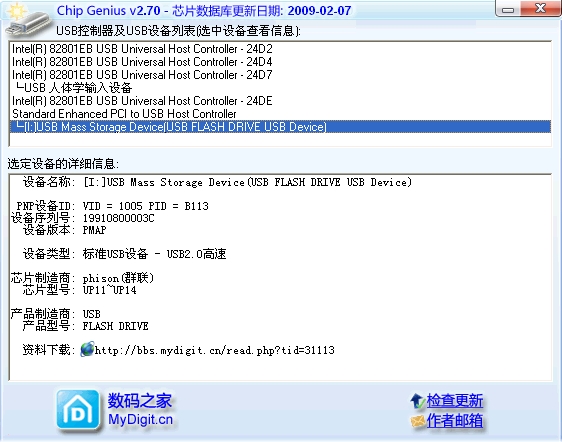
量产前Mytest的测试信息:
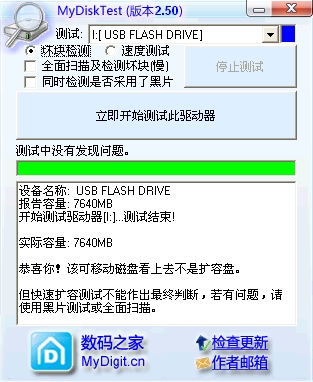
量产前ATTO测出来的速度:Read=16MB/s,Write=28MB/s
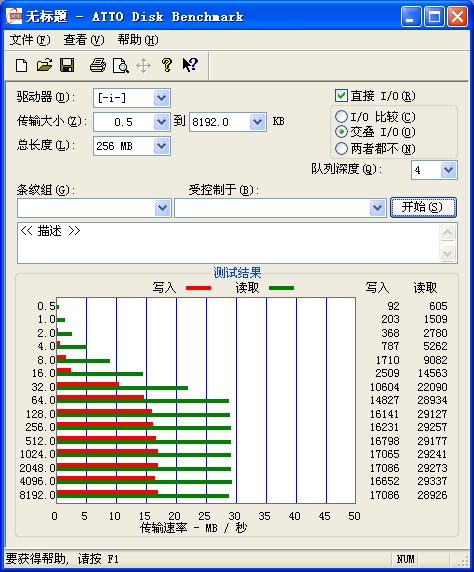
量产前hdtach-8M的信息:

量产前hdtach-32M的信息:

量产前MyDiskTest – 坏块检测
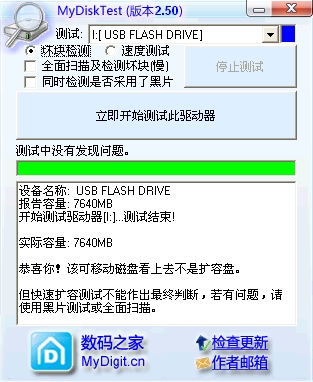
量产前MyDiskTest – 速度测试
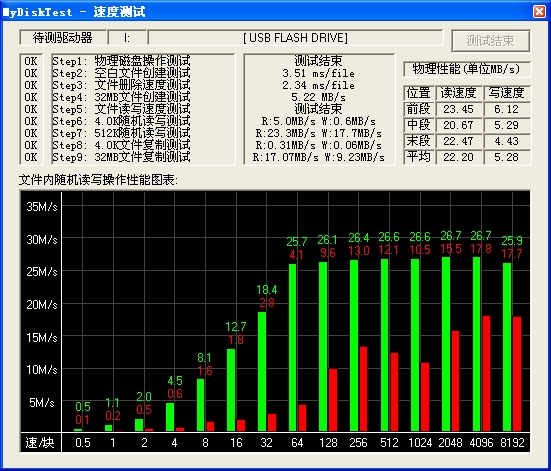
==========================量产后==========================
量产后ChipGenius检测出芯片的信息:
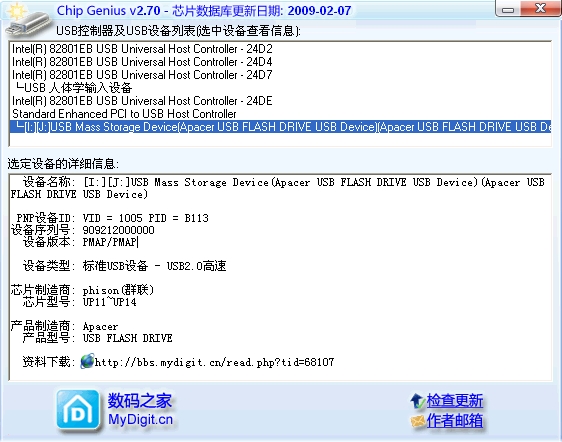
量产后Mytest的测试信息:
量产后ATTO测出来的速度:Read=16MB/s,Write=28MB/s
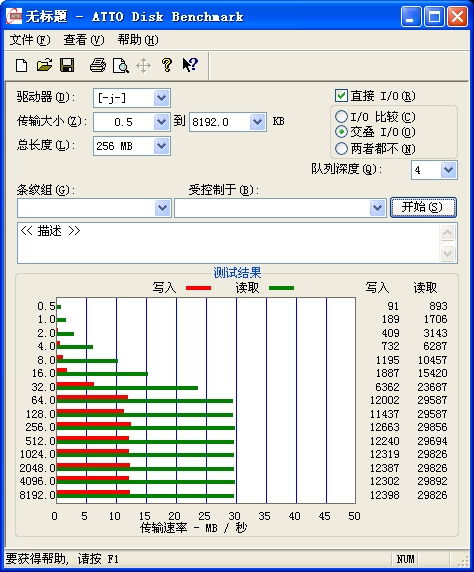
量产后hdtach-8M的信息:

量产后hdtach-32M的信息:

量产后MyDiskTest – 速度测试
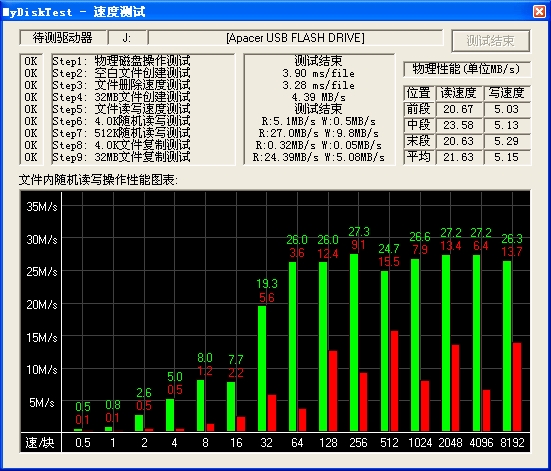
(1)下载U盘芯片信息检测工具chipgenius
ChipGenius最新版本下载地址
http://www.mydigit.cn/chipgenius.htm
下载后,运行,结果如下:
【图】
之前看别人说,要根据检测出的型号,具体是UP11还是12,13,14等,然后由此去找对应版本的量产工具。
但是我这里检测出的结果是UP11~UP14,郁闷了,到底该用哪个版本的工具呢?
所以又去网上找办法,某人也是类似问题,结果说拆了U盘实际是UP13B,但是更多人的建议是用V1.89的版本的量产工具。
不过我此处当时没注意,下载了个V1.96版本的量产工具,现在发现同样可以用。
另:
MyDiskTest最新版本下载地址
http://www.mydigit.cn/mydisktest.htm
(2)准备ISO启动镜像文件
在检测结果和下载量产工具后,要去下载对应要写入的镜像文件。
此处用的是之前看的一个帖子:
制作USB-CDROM启动盘及免量产U+写入型二合一启动盘专用ISO文件下载
http://bbs.mydigit.cn/read.php?tid=80395
中介绍的,下载地址是:
U盘量产USB-CDROM启动盘相关090216.7z
http://www.namipan.com/d/d039a9592b6cb7f74c07fd358d9ffcd0ccb6f279d85a520e
下载后,解压,得到USB-CDROM.iso,这就是我们下面要用的镜像文件。
(3)生成量产需要的配置(后缀为.ini)文件
Phison UP13/UP14/UP12量产工具V1.96
http://bbs.mydigit.cn/read.php?tid=31113
下载到量产工具后,解压如图:
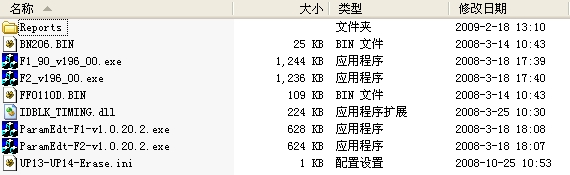
运行ParamEdt-F1-v1.0.20.2.exe。
A、F1-PS233X页面
选中 Tick And Select your PS223X controller,选择PS2232
在FC1-FC2 中,填写0xFF – 1
Mode选 21,意思是,用21模式,也就是CDROM+U盘,将U盘弄成一个1个CDROM,然后剩下空间作为一个单独的U盘。
我的宇瞻AH320微笑碟8GB优盘在成功后,CDROM是107M,
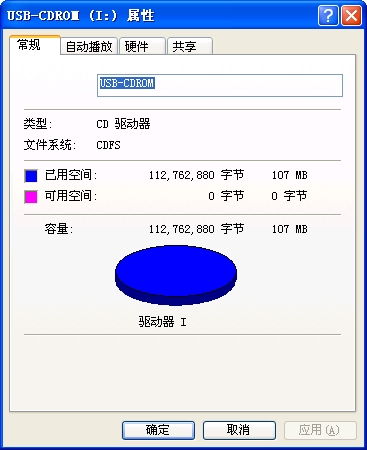
余下的7.34G就是一个普通U盘。
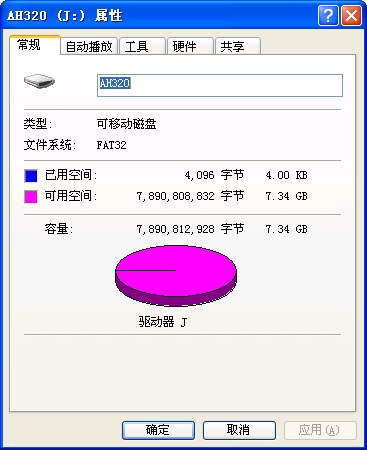
设置后为:
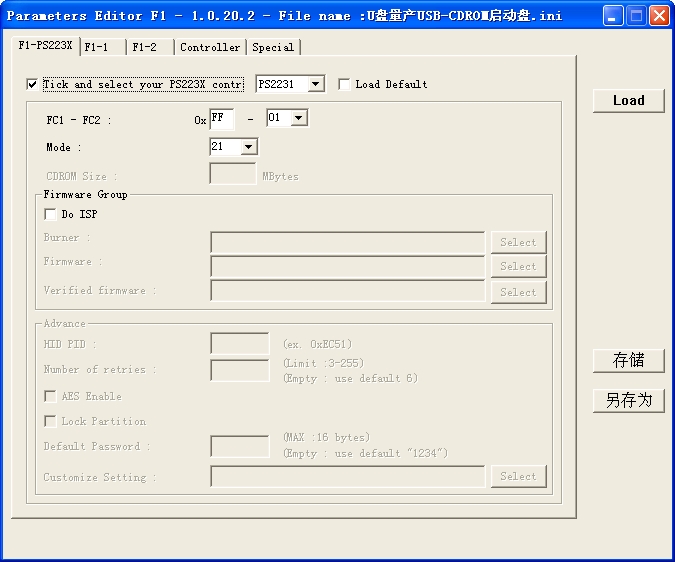
B、F1-1页面
根据之前chipgenius检测出来的信息中的:PNP设备ID: VID = 1005 PID = B113
将对应数值填写到VID和和PID上。
注意,此处数值都是16进制的,所以,1005和B113分别写成0x1005和0xB113
在厂商和产品处分别填写Apacer和USB FLASH DRIVE,此处填写的信息,就是量产成功后用chipgenius检测出来的信息:
产品制造商: Apacer
产品型号: USB FLASH DRIVE
选中 flash detect,让工具自动检测Flash 的数量和大小。
注意,关于预先预先格式化的问题,其中,
http://bbs.mydigit.cn/read.php?tid=26981
已经说了:
Preformat:不要选。除非你怀疑你的U盘有坏区,或者上次量产失败,不勾选一样会进行格式化。
设置好后,如图:
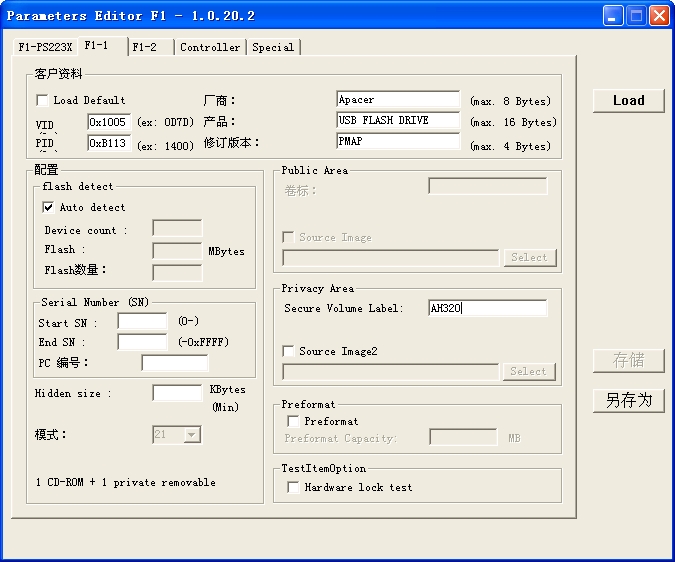
C、F1-2
在CD-ROM处,通过select选中你要写入的镜像文件,
一般我们都是用ISO镜像文件,所以在弹出的对话框中,将文件类型选中为ISO Files(*.iso),然后选中上面提到的
USB-CDROM.iso,点击打开,就可以了。如图:
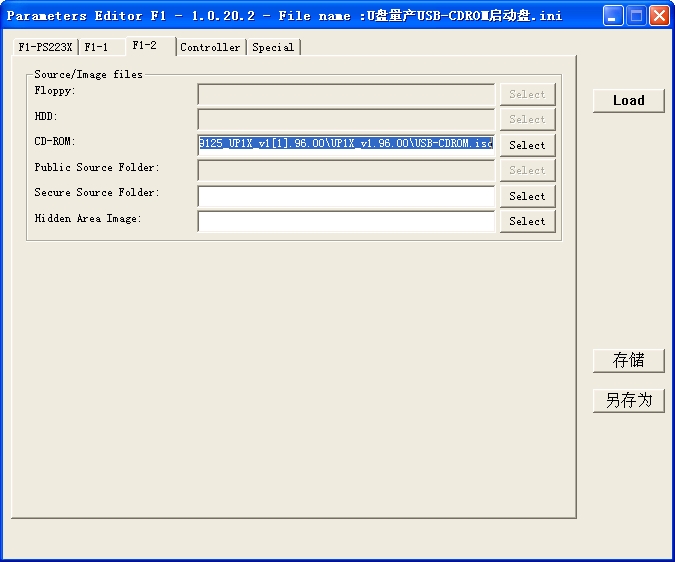
【错误数据USED MPTool的解决办法】
如上步骤,和之前其他人介绍的都差不多,但是按照他人的步骤,此处点击
另存为,想要将刚才写好的配置文件保存起来,结果却弹出了错误对话框:
错误数据:Used MPTool

后来到网上找了一下,也没找到解决办法。无意间发现,此工具的Controller页面中,有个Used MPTools选项,
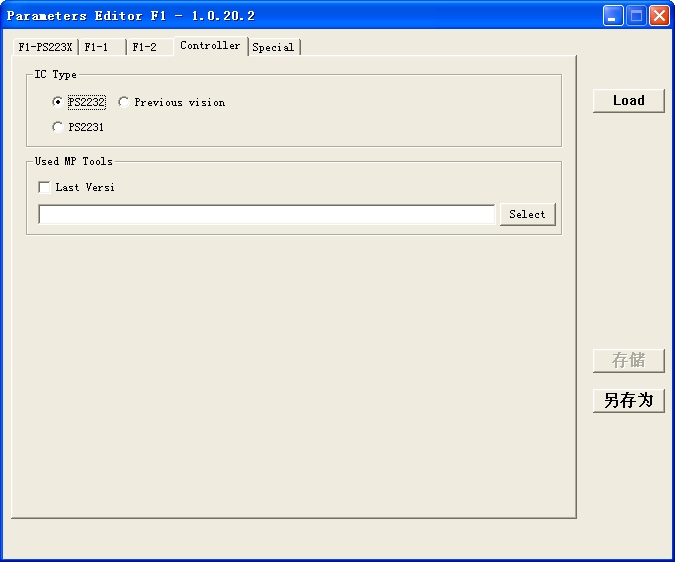
将此选项中的 Last Versi(实际是单词Version,此处没显示全而已)选中,再保存此配置文件,并起个名字,就可以保存成功了,如图:
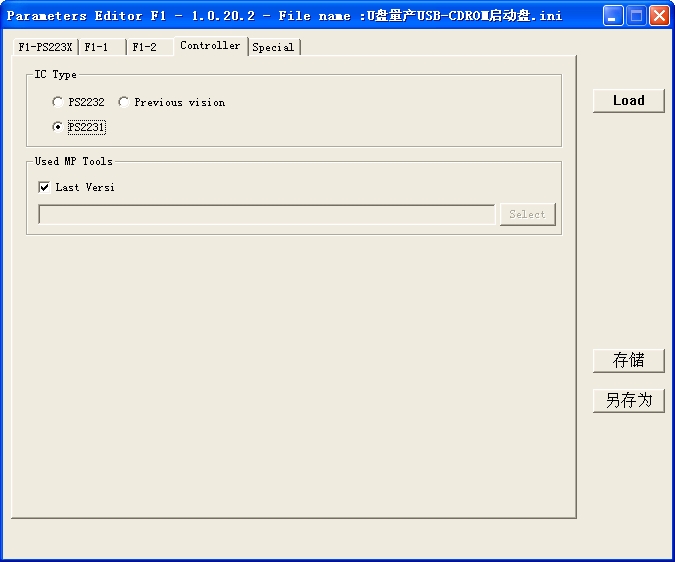
保存成功后,会有提示,如图
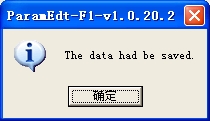
此处配置文件名叫做
U盘量产USB-CDROM启动盘.ini
(4)量产(烧写)
运行F1_90_v196_00.exe。
在靠右边的Lock左边有个下拉框,点击后,选中你刚才自己的配置文件,此处是
U盘量产USB-CDROM启动盘.ini
点击右上角的 获取信息,可以获取当前你的U盘的信息。此步骤和上面配置文件选择,无先后操作的关系。
然后一切就绪,就可以点击 开始,进行量产(烧写)了。
在烧写开始时候,左上角会显示:
====开始[1]=====
驱动:I
S/N:0x0
VID:0x1005
PID:0xB113
好的:0
坏的:0
并且此工具显示的4X4个大的白色框框的最左上角第一个框会变成黄色,并且显示:
Drive:I testing
8192MB
如图:
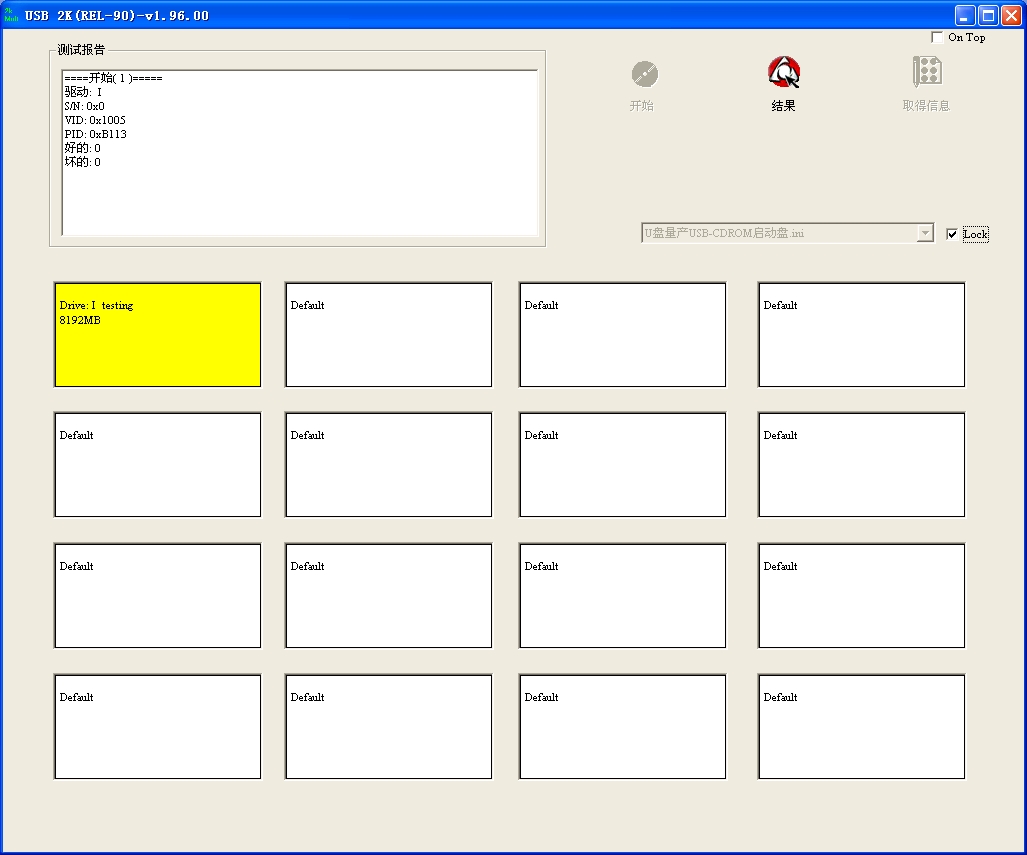 等过了一段时间,此处我的量产时间,我觉得还是比较快的,大概也就几分钟,就量产成功,
等过了一段时间,此处我的量产时间,我觉得还是比较快的,大概也就几分钟,就量产成功,
然后,那个黄色框就变成绿色。
并且显示信息:
驱动:I
8192MB
909212000000
如图:
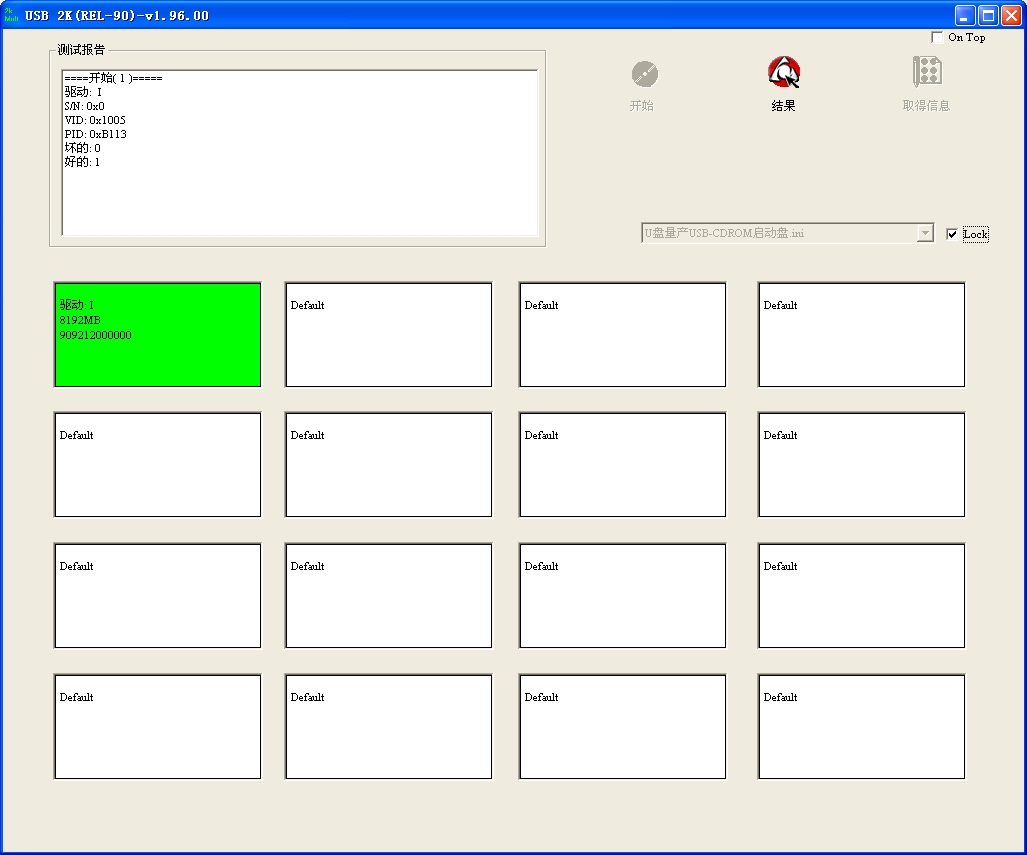
其中,8192MB是U盘的总大小,909212000000是芯片的之前用chipgenius检测得到的设备序列号:
PNP设备ID: VID = 1005 PID = B113
设备序列号: 909212000000
设备版本: PMAP/PMAP
成功后,为了安全,还是先在XP上用鼠标左键点击系统托盘中的“安全删除硬件”,然后安全删除后,
再手动拔出U盘。
再次插入U盘,如果可以正常识别出一个USB-CDROM和一个U盘,那就说明量产成功了。
此处我的结果为:
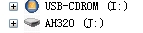 和
和
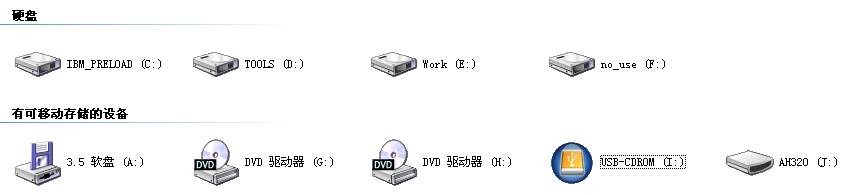
由于我的系统禁了自动播放,所以只能双击USB-CDROM中的AUTORUN.EXE来看看光盘运行结果了:
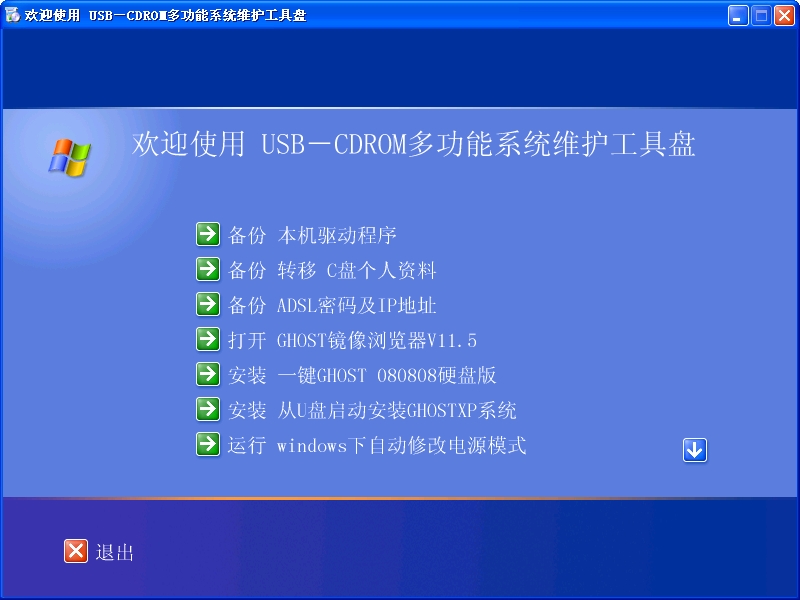
而且,系统硬件可以检测出USB-CDROM,如图
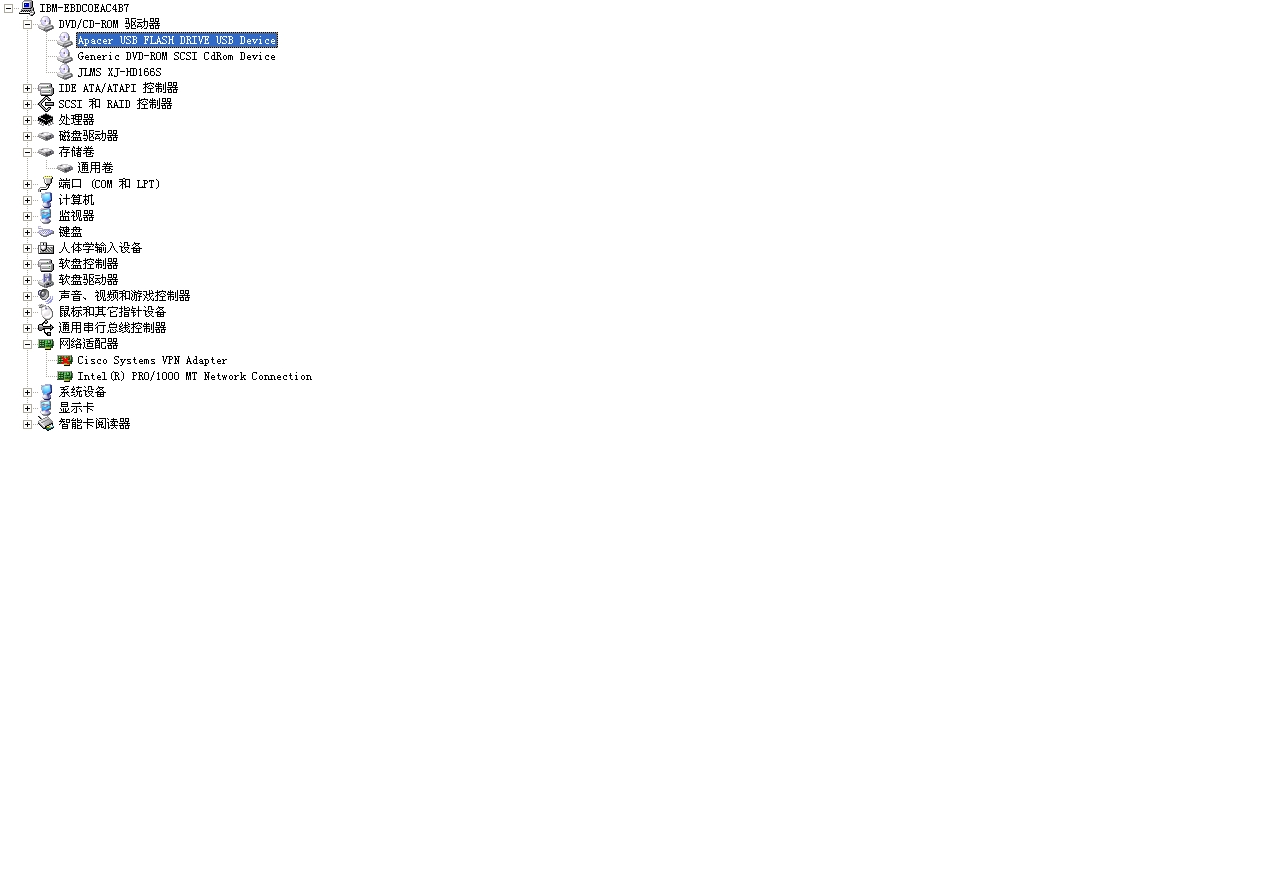
历尽千辛万苦,最后终于用刚下载的精简版本的VMwareV6.5.0.118166.exe,然后新建了个虚拟机,运行我的K盘的USB-CDROM启动盘,下面是成功运行的截图:
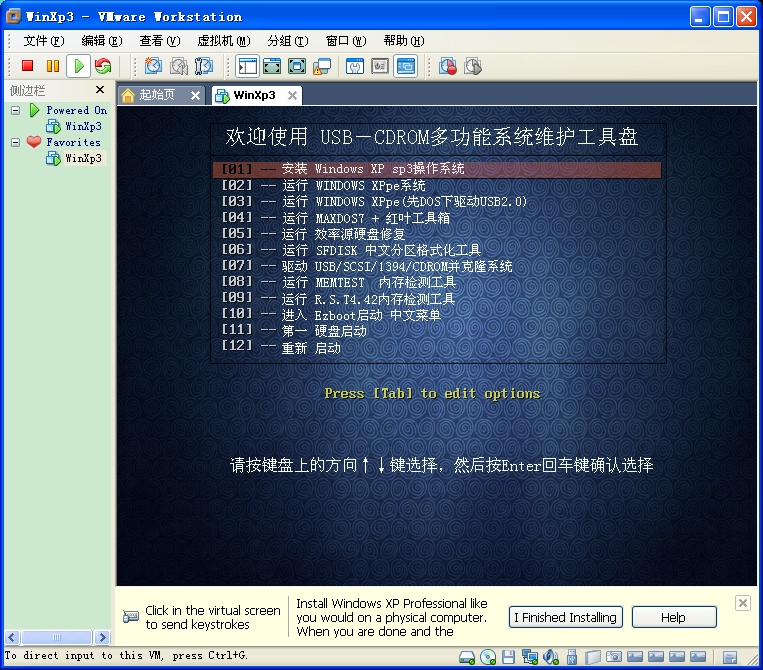
最后量产成功了,才明白一点点东西,原来,量产前,也就是U盘买回来,量产前,用
chipgenius检测出的信息中的:
产品制造商: USB
产品型号: USB FLASH DRIVE
对应了,在生产配置文件的那个工具ParamEdt-F1-v1.0.20.2.exe
中F1-1中的厂商和产品,你所填写的对应内容,在量产(烧写)成功后,再用该软件检测,就是你刚才填写的信息了。
比如我上面配置文件写的是:Apacer 和USB FLASH DRIVE,量产成功后,再检测就是对应你写的信息。
我开始还以为是量产前写的所有信息,包括厂商和产品的信息都要匹配原先的内容呢。汗。。。
最后一点点小理解:
所谓的U盘量产,就是嵌入式开始中,用相应的工具对Flash芯片的烧写程序,同时实现了不同的设置,
将一个U盘划分成不同的同能。只不过此处将对应功能集成出了一个工具,填写了对应参数,就OK了。的确很方便的说。
感谢工具制作者和前辈的使用者。